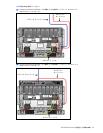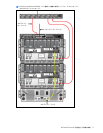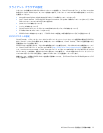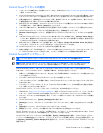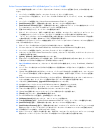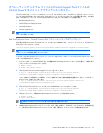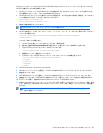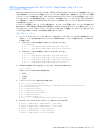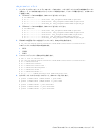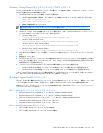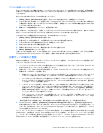Control Towerマネジメント アプライアンスのセットアップ 18
サーバ ブレード エンクロージャとパワー エンクロージャ ファームウェアの確認と更新
サーバ ブレード エンクロージャとパワー エンクロージャ ファームウェアのリビジョンを確認するには、以下の手順に
従ってください。
1. 「
サーバ ブレードiLOファームウェアの確認と更新」の手順を完了して、エンクロージャ内のサーバ ブレードのiLO
に接続します。
2. [BL p-Class]タブをクリックします。リンク経由で接続されたサーバ ブレード エンクロージャとパワー エンクロー
ジャが表示されます。
3. エンクロージャの[Details]リンクをクリックします。
4. 表示されるファームウェア バージョンが2.30以上であることを確認します。ファームウェア バージョンが2.30以上
の場合は、残りのサーバ ブレード エンクロージャとパワー エンクロージャで手順の2および3を繰り返します。
2.30以上でない場合は、オペレーティング システムに該当する手順へ進み、ファームウェアを更新します。
注:iLOのWebインタフェースにラック ビューが正しく表示されない場合は、マネジメント リンクが接続さ
れていないか、エンクロージャ ファームウェアのバージョンが十分ではありません。
エンクロージャ ファームウェアは、LinuxまたはWindowsオペレーティング システムが動作するサーバ ブレードから更
新する必要があります。オペレーティング システムに該当する手順が提供されます。
Linuxサーバ ブレードを使用してエンクロージャ ファームウェアを更新するには、以下の手順に従ってください。
1. エンクロージャ内の1台のサーバ ブレードにLinuxをインストールします。iLOの仮想メディアとリモート コンソール
機能を使用してLinuxオペレーティング システムCDをブートすると、簡単にサーバ ブレードにLinuxをインストール
できます。ProLiant Support Packのマニュアルに記載されている適切なPSPのパッケージ要件に注意してください。
2. ProLiant Firmware Maintenance CDまたはHPのWebサイトからのマニュアルを使用して、PSPをサーバにインストー
ルします。
3. エンクロージャ ファームウェア ファイルcpq000230.binをサーバ ブレードにコピーします。
4. サーバ ブレードから次のコマンドを実行して、エンクロージャ ファームウェア更新ユーティリティを実行します。
cpqblru –all <file name>
5. 画面の指示に従って、すべてのエンクロージャのファームウェアを更新します。
Windowsサーバ ブレードを使用してエンクロージャ ファームウェアを更新するには、以下の手順に従ってください。
1. エンクロージャ内の1台のサーバ
ブレードにWindowsをインストールします。iLOの仮想メディアとリモート コン
ソール機能を使用してWindowsオペレーティング システムCDをブートすると、簡単にサーバ ブレードにWindows
をインストールできます。
2. ProLiant Firmware Maintenance CDまたはHPのWebサイトからのマニュアルを使用して、適切なPSPをサーバにイン
ストールします。
3. エンクロージャ ファームウェア ファイルcpq000230.binをサーバ ブレードにコピーします。
4. サーバ ブレードで、[スタート]メニューから、[プログラム]、[HP System Tools]、[HP ProLiant BL Rack Upgrade Utility]
の順にクリックします。
5. [Browse]をクリックして、ファームウェア イメージを選択します。
6. アップグレードするすべてのエンクロージャを選択し、[Start]をクリックしてアップグレード プロセスを開始します。
ファームウェアCDを使用しないサーバ ブレードのファームウェアの更新
以下の各サーバ コンポーネントには、ディスケットを使用した特定のファームウェア更新プロセスがあります。
• システムBIOS
• SCSIコントローラ(該当する場合)
• ファイバ チャネル アダプタ(QLogicまたはEmulex)(該当する場合)
ファームウェアを更新するには、以下の手順に従ってください。
1. 更新パッケージに同梱されているマニュアルを使用して、必要なディスケットを作成します。
2. iLOの仮想メディアとリモート コンソール機能を使用して、ディスケットをブートします。
3. 画面の指示に従ってファームウェアを更新します。